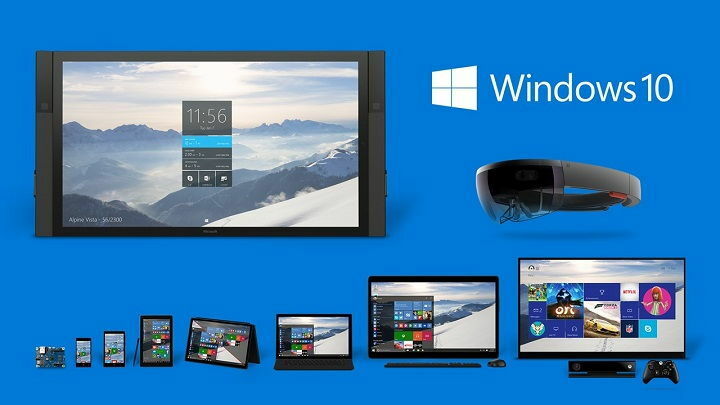사용자는 이 기능을 시도하기 전에 편집 권한이 있어야 합니다.
Sharepoint(Microsoft Stream 포함)는 Microsoft가 곧 추가할 예정인 새로운 기능 덕분에 일종의 비디오 편집 응용 프로그램이 될 것입니다. 이 기능은 권한이 있는 모든 사용자가 액세스하는 비디오를 효과적으로 자를 수 있도록 하는 비디오 트리밍 기능입니다.
이 기능은 올해 말까지 Microsoft Stream에서 사용할 수 있지만 SharePoint를 통해 액세스하는 경우에만 가능합니다. 모르시는 분들을 위해 말씀드리자면, SharePoint는 조직이 업무용 콘텐츠와 응용 프로그램을 공유할 수 있는 협업 플랫폼입니다.
Microsoft는 올해 초 SharePoint에서 Copilot의 출시를 발표했으며 플랫폼은 AI 기능을 더 빨리 제공합니다. 마이크로소프트 팀즈, 그리고 윈도우 11, 예를 들어.
또한 올해 초 Microsoft는 Clipchamp를 기본 비디오 편집기로 만들었습니다. 윈도우 10, 그리고 윈도우 11, 비디오 편집 앱은 곧 SharePoint와 같은 다른 Microsoft 플랫폼으로 진출했습니다. 이제 SharePoint는 사용자가 액세스 권한이 있는 한 원하는 대로 동영상을 자를 수 있는 일부 Clipchamp 기능을 차용합니다.
Microsoft Stream에서 비디오 트리밍은 어떻게 작동합니까?
우선, Sharepoint가 Microsoft Stream을 통해 새로운 비디오 트리밍 기능을 갖게 될 것이라는 점을 언급할 가치가 있습니다. 따라서 사용자는 SharePoint 내의 Microsoft Stream에서 비디오를 다듬을 수 있습니다.
비디오 편집에 대한 액세스 및 권한이 있는 사용자는 이 기능을 사용하여 비디오, 특히 시작, 끝 또는 비디오 중간 부분을 다듬을 수 있습니다. 로드맵에 따르면 흥미로운 부분은 비디오를 다듬어도 원본 버전이 변경되지 않는다는 것입니다. 대신, 동영상의 잘린 부분만 숨겨 시청자에게 동영상의 새로 편집된 부분을 보여줍니다.
또한 비디오에 이미 대본과 장 주석이 있는 경우 새로 편집된 비디오 버전에 맞게 자동으로 조정됩니다.
이 기능에는 사용자가 SharePoint에서 다른 사람에게 보여주기 전에 잘린 버전의 비디오를 미리 볼 수 있는 토글 버튼도 함께 제공됩니다.
이 기능은 SharePoint 내의 Microsoft Stream 앱에서 비디오를 마우스 오른쪽 버튼으로 클릭하고 편집 버튼을 선택하는 것만큼 쉽습니다.
Microsoft Stream(SharePoint)에서는 편집 권한이 있는 사용자가 비디오의 시작, 끝 및 중간 부분을 자를 수 있는 비디오 트리밍 기능을 곧 도입할 예정입니다. 비디오를 다듬을 때 Stream은 원본 비디오 파일 자체를 변경하지 않습니다. 대신 시청자가 볼 수 없도록 잘린 부분만 숨깁니다. 다듬기가 완료되면 미리보기 모드로 전환하여 시청자가 보는 것처럼 잘린 비디오를 볼 수 있습니다. 비디오를 다듬으면 비디오에 표시된 내용만 반영하도록 대본과 챕터가 자동으로 조정됩니다. 편집 권한이 있는 사람은 원본 콘텐츠 전체를 볼 수 있고 잘린 부분을 편집하거나 삭제할 수 있습니다. 사용 가능한 경우 Stream 웹 앱에서 비디오를 열고 편집 버튼을 탭하여 이 기능에 액세스할 수 있습니다.
마이크로소프트
이 기능은 올해 말까지 SharePoint 내 Microsoft Stream에 출시될 예정입니다. 당신은 그것에 대해 흥분합니까?